Hi, cupuers. Siapa yang pengen punya blog tapi bingung mulai dari mana? Ayo ngacung setinggi-tingginya. Wah, banyak juga ya… Berarti artikel cara mudah membuat blog di Blogspot sepertinya cocok buatmu.
Mau dibantuin nggak? Tapi berhubung eike ini Momblogger Cupu, jadi ya kalau tutorialnya simple dan kurang memuaskan, maafkeun ya. Insya Allah tetap bermanfaat kok. Oya, cupuers sebelum kita mulai bikin blog. Eike mo tanya dulu nih. Siapa yang tahu platform blog ada berapa?
Yup, bener banget. Yang paling terkenal saat ini sih ada blogspot, tumblr dan wordpress ya. Kalau ditanya enak yang mana, pasti ketiganya punya sisi positif dan negatifnya masing-masing.
So, buatku sih soal selera dan kenyamanan masing-masing aja. Kali ini aku mau kasih tutorial cara mudah membuat blog di blogspot dulu ya. Gampil kok, cupuers. Yang paling penting, siapkan niat dan kuota internet ya. Are you ready? Check this out!
Tips Singkat Cara Mudah Membuat Blog di Blogspot
A. Tahap Persiapan
Pastikan kamu sudah punya gmail. Kalau belum punya bikin lah dulu. Lebih baik lagi, jika cupuers sudah menyiapkan nama/ judul blog, tagline blog, gambar logo untuk favicon, gambar header dan meta deskripsi.
Kenapa? Biar saat bikin blog, udah nggak bingung lagi mengisi kolom-kolom yang dibutuhkan.
B. Tahap Pembuatan
Pertama, masuk ke halaman utama blogger.com. Lalu klik create your blog.
Kedua, masukkan akun gmail dan password yang akan kamu gunakan untuk proses pembuatan blog.
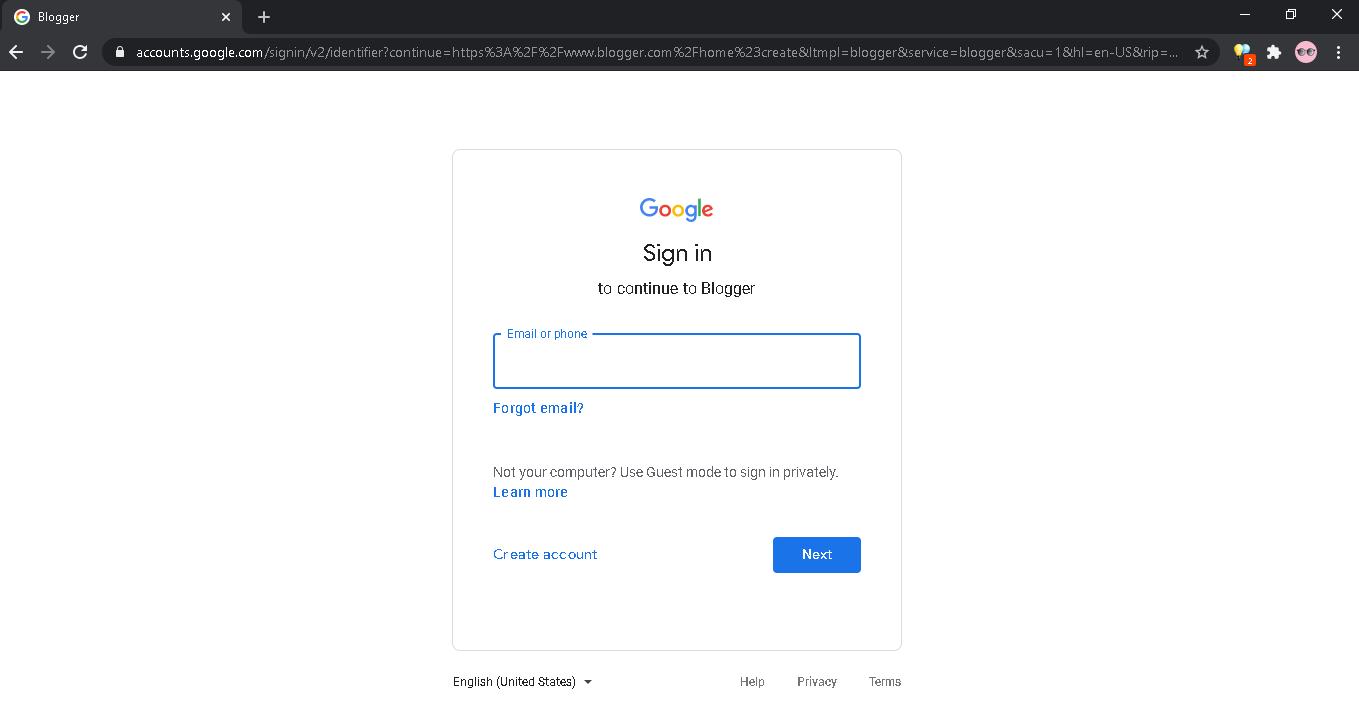 |
Ketiga, sejak dashboard blogger baru, tahap pembuatan blog di blogspot memang agak berbeda. Sebelumnya di tahap ini, kita akan diminta untuk memilih user profile yang digunakan, namun sekarang kita langsung ditodong oleh blogger untuk mengisi JUDUL BLOG.
Itu kenapa tadi MomBlogger Cupu bilang sebaiknya Judul Blog sudah disiapkan sebelum proses pembuatan dimulai. Biar nggak bingung lagi mau mengisi kolom ini dengan kata atau frasa apa.
Di kolomnya sih tertulis kalau judul blog boleh diisi maksimal 100 karakters. Namun sebaiknya jangan pula terlalu panjang ataupun terlalu pendek. Idealnya 20 – 70 karakter. Pilihlah judul yang unik, ear catching, mudah diingat dan bikin orang penasaran dengan isi blogmu. Jadi sudah siapkah judul blogmu?
Keempat, setelah judul blog diisi, jangan lupa untuk klik next. Lalu saatnya mengisi URL untuk blog yang akan dibuat. Isilah dengan URL incaranmu. Ada kalanya blogspot tidak menyediakan URL yang kita pilih atau idam-idamkan. Maka terus isi dengan yang paling mendekati hingga mendapatkan URL yang tersedia.
Kelima, konfirmasikan nama yang akan tampil sebagai admin/ penulis blog. Wah, istimewa nih. Sebelumnya nggak ada settingan begini. Dulunya otomatis ngikutin aja nama email yang kita pakai untuk pembuatan blog. Dengan adanya settingan ini, sepertinya meski kita membuat banyak blog dengan satu email yang sama, nama admin yang tertera bisa beda-beda.
Keenam, klik finish setelah mengisi display name dan voilaa… kamu sudah masuk ke dalam dashboard blog. Inilah ruang kerja yang harus kamu kenali. Di sini kamu bisa membuat postingan baru, melihat berapa banyak pengunjung yang mengintip blog kamu, membaca dan menghapus komentar, menata tampilan blog dan masih banyak lagi. Lebih lanjut bisa baca postingan tentang dashboard ya.
Sebenarnya, sampai sini pun blog kamu sudah jadi kok. Kalau nggak percaya cuzz aja Klik View Blog. Nooh, udah ada kan blognya..
Kok kosongan, ya iyalah kan dikau belum nulis apa-apa. Siap bikin artikel pertama? Kalau gitu bisa cuzz tengok ke cara membuat postingan di blogspot.
Tapi kalau saranku sih, sebelum memulai bikin postingan, kita rapikan dikit yuk blognya.. biar lebih enak dilihat dan siap launching gitu.
C. Tahap Editing Awal
Di tahap ini, yuk kita mengatur blog biar lebih proper secara tampilan dan SEO basic. Apa saja yang harus diatur? Yuk, cuzz ke bagian SETTING di dashboard ya.
1. Isi Tagline Blog
Sudah siapkan tagline yang akan semakin menguatkan branding blogmu? Kalau sudah, cuzz edit bagian DESCRIPTION/ deskripsi di bawah kolom judul blog.
Meski tertera di kolom tersebut, deskripsi bisa diisi hingga 500 karakter, saranku sih jangan terlalu panjang juga. Buatlah sebuah kalimat yang akan menjadi trademark untuk blogmu.
2. Unggah Logo Blog
Logo alias favicon bisa menambah ciri khas sebuah blog. Secara default, favicon blog berplatform blogspot pastinya huruf B berwarna putih dengan frame oren. Kalau faviconnya ini nggak diganti, favicon blog kita akan kembaran dengan banyak favicon blog orang lain.
Kuy, buat jadi lebih unik. Caranya, cukup dengan menyiapkan sebuah gambar berbentuk square alias ukuran sisinya sama semua, kek instagram post feed gitu lo. Buatlah logo yang semakin menguatkan branding blogmu, bisa berupa singkatan nama atau simbol khusus. Jangan lupa ukuran filenya tidak boleh lebih besar dari 100kb.
Kalau gambarnya udah siap, cuzz langsung klik tulisan favicon. Nanti kita akan diarahkan ke tab baru untuk mengunggah gambarnya. Setelah gambar terunggah sempurna, jangan lupa untuk klik save. Udah deh, nanti kalau kita buka URL blog, lihat aja di kiri atas tab tuh gambar pasti muncul sak uplik di dekat judul blog kita.
3. Cek HTTPS
Pastikan HTTPS nya sudah aktif ya. Secara default sih kalau masih pakai domain blogspot, HTTPS sudah otomatis aktif. Kecuali nanti kita ganti custom domain, baru harus diaktifkan secara manually.
4. Atur Komentar
Agar lebih user friendly, sebaiknya pilih settingan komentar dengan pilihan EMBEDDED alias tersemat. Jadi, pembaca yang mau komen bisa langsung meninggalkan jejak tanpa harus diarahkan ke tab/ halaman baru.
Jangan lupa juga untuk mengatur ANYONE/ SEMUA ORANG bisa berkomentar di blog kita. Kenapa? Agar tidak terbatas pada pengguna blogspot saja yang bisa meninggalkan komentar.
Dengan menyetting anyone pada komentar, semua orang yang punya blog termasuk anonim bisa berkomentar dengan cara memasukkan url + nama. Beda kalau tidak diatur semua orang bisa komen, nanti hanya mereka berakun gmail dan punya profil blogspot yang bisa berkomentar.
Di bagian ini, kita juga bisa menyetting pesan untuk pembaca agar tidak meninggalkan link hidup d kolom komentar.
5. Atur Timezone
Defaultnya, blogspot akan menggunakan timezone pacific. Nah, kalau kita nggak atur waktunya, nanti tanpa sadar saat kita menerbitkan sebuah tulisan, tanggal yang tertera bisa jadi berbeda dengan tanggal Indonesia.
Misal kita menerbitkan artikel pada 19 Oktober 2020 jam 6 pagi, eh di blog tertera tanggal terbitnya 18 Oktober 2020 jam 11.00 PM alias sebelas malam. Makanya penting banget untuk setting waktu sesuai timezone Indonesia.
6. Isi Meta Deskripsi
Biar Google mudah menemukan blogmu, pastikan aktifkan dulu meta deskripsi. Lalu tulis 150 karakter yang menjadi kata kunci untuk blog yang baru saja kamu buat.
7. Edit User Profile
Jika kamu pengguna blogger baru, melengkapi user profile juga jadi hal penting. Biar kalau ada orang yang mengklik profilemu, ada informasi yang jelas.
8. Pilih Tema/ Template
Nah, jika kamu merasa kurang sreg dengan template default yang sedang digunakan. Kamu bisa menelusuri dashboard dan pilih THEME alias TEMA yang cocok dengan keinginan.
Dulu sih template Simple paling banyak disarankan oleh para mastah blogger, karena paling gampang jika kita mau editing html-nya. Namun sekarang sudah ada beberapa template bawaan baru yang fitur-fiturnya cukup kece. Sebut saja, ada Contempo, Soho, Emporio, Notable dan Essential. Template baru ini sudah mengakomodasi fitur read more otomatis, jadi kita nggak perlu menambahi kode html sendiri.
Fitur template bawaan barunya blogger ini belum begitu memenuhi standar SEO, namun at least ketika header diganti dengan gambar, H1 nya tetap bisa muncul. Lumayan lah. Tentunya kalau tetap mau pakai template bawaan ini, harus ada banyak penyesuaian lanjutan.
Kalau hanya ingin mendesain template sederhana sih, cukup klik kustomisasi saja. Aku sendiri menyarankan Emporio jika teman-teman mau pakai template bawaan blogspot karena sidebar-nya nampak di bagian kanan blog.
Sementara template yang lain, gadget di sidebar letaknya tersembunyi. Menurutku tidak cukup praktis untuk pengunjung yang ingin mengklik postingan populer, ataupun mau klik tombol follow.
9. Ganti Header dengan Gambar
Secara default, header blog akan memunculkan judul dan tagline blog. Namun untuk memberikan sisi unik, kita bisa lo menambahkan header image untuk menggantikan keberadaan judul dan tagline blog.
Caranya? Cukup masuk ke bagian LAYOUT/ TAMPILAN. Lalu pilih Page Header Gadget, klik gambar pensil untuk mengeditnya. Nanti akan terbuka sebuah dialog box baru.
Pilih dan unggah gambar header yang sudah kamu siapkan. Lalu klik INSTEAD of Title & Description, fungsinya untuk menampilkan hanya gambar dan judul serta tagline disembunyikan. Setelah itu, klik save.
Ukuran header image ini bisa berbeda-beda, disesuaikan dengan lebar templatenya masing-masing. Ini aku menggunakan gambar dengan ukuran 750 x 250, kalau dipakai di Emporio sesuai sih, namun kalau teman-teman pakai template lain, mungkin harus menambah lebar gambar.
Nah, sekarang blogmu udah lumayan kece lah. Udah ada judul, tagline, atau malah header image, dan juga logo. Tinggal perbanyak konten biar semakin menarik pengunjung. Happy blogging ya. Makasih sudah main-main ke sini, cupuers. Semoga bermanfaat.
*Postingan Cara Mudah Membuat Blog di Blogspot ini diperbarui pada 19 Oktober 2020, disesuaikan dengan dashboard blogger yang baru.




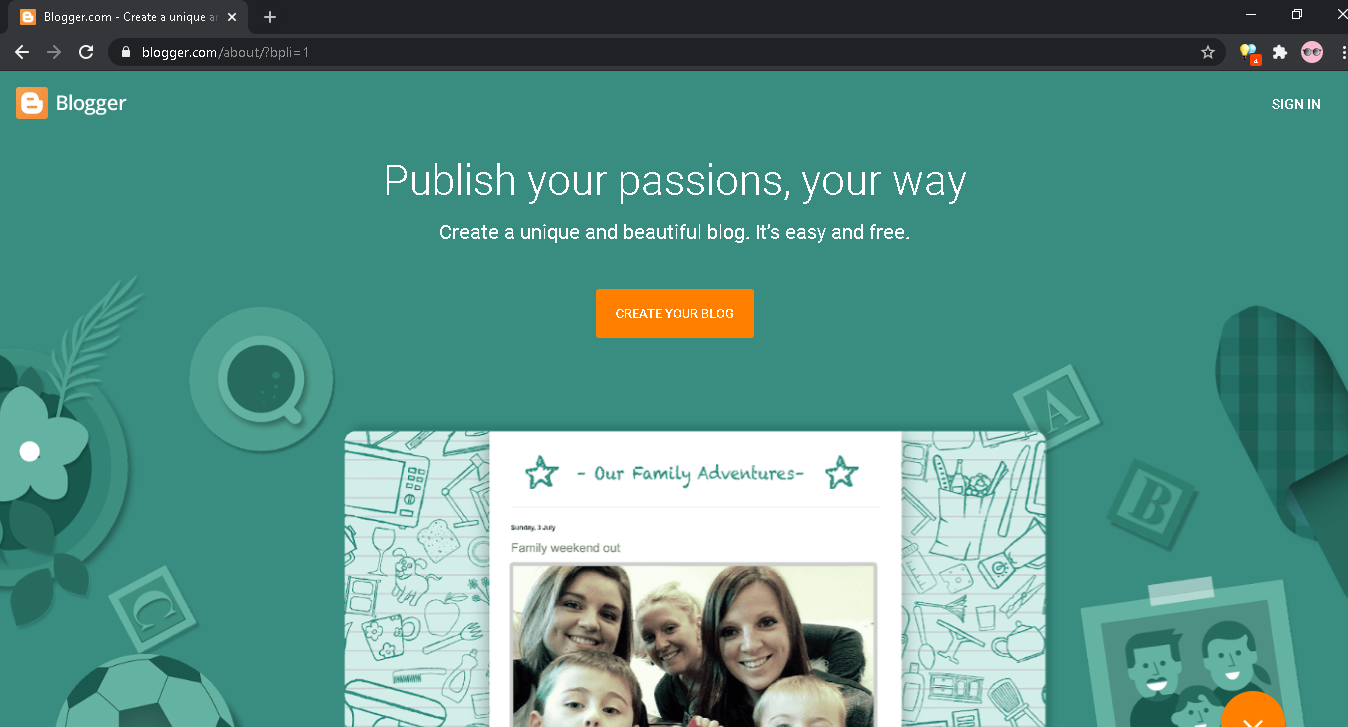

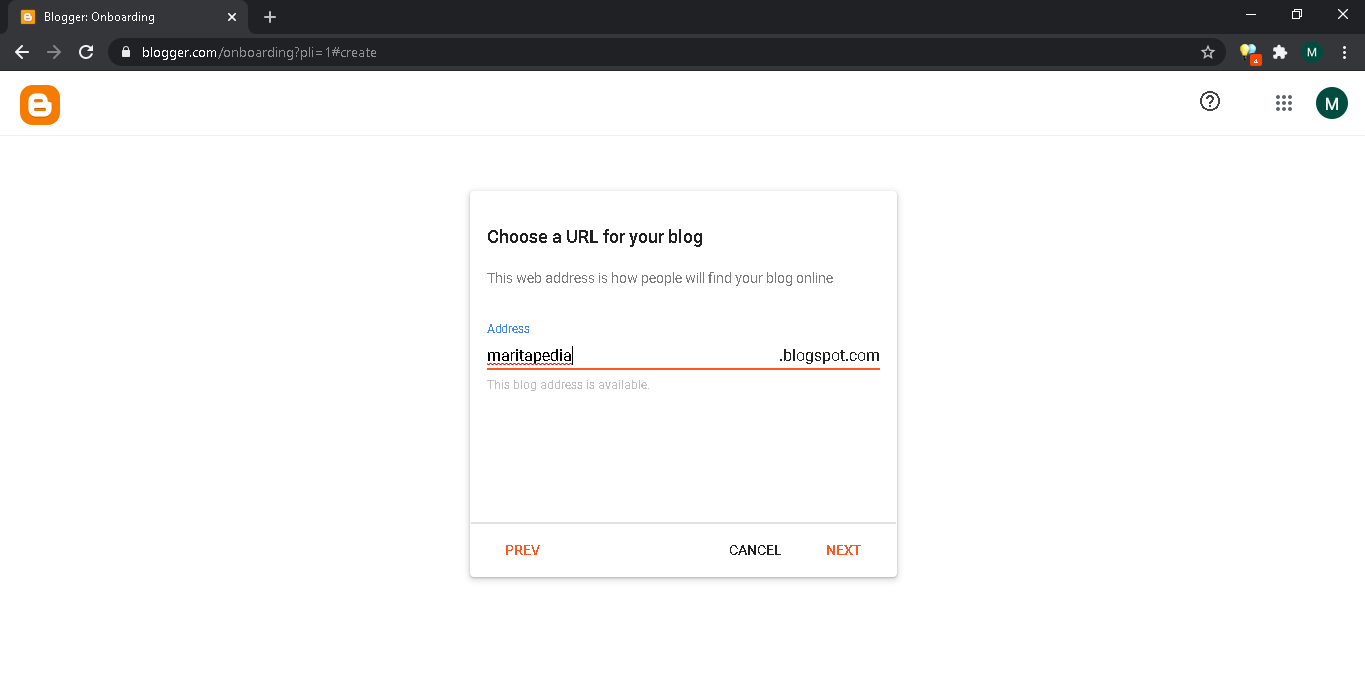
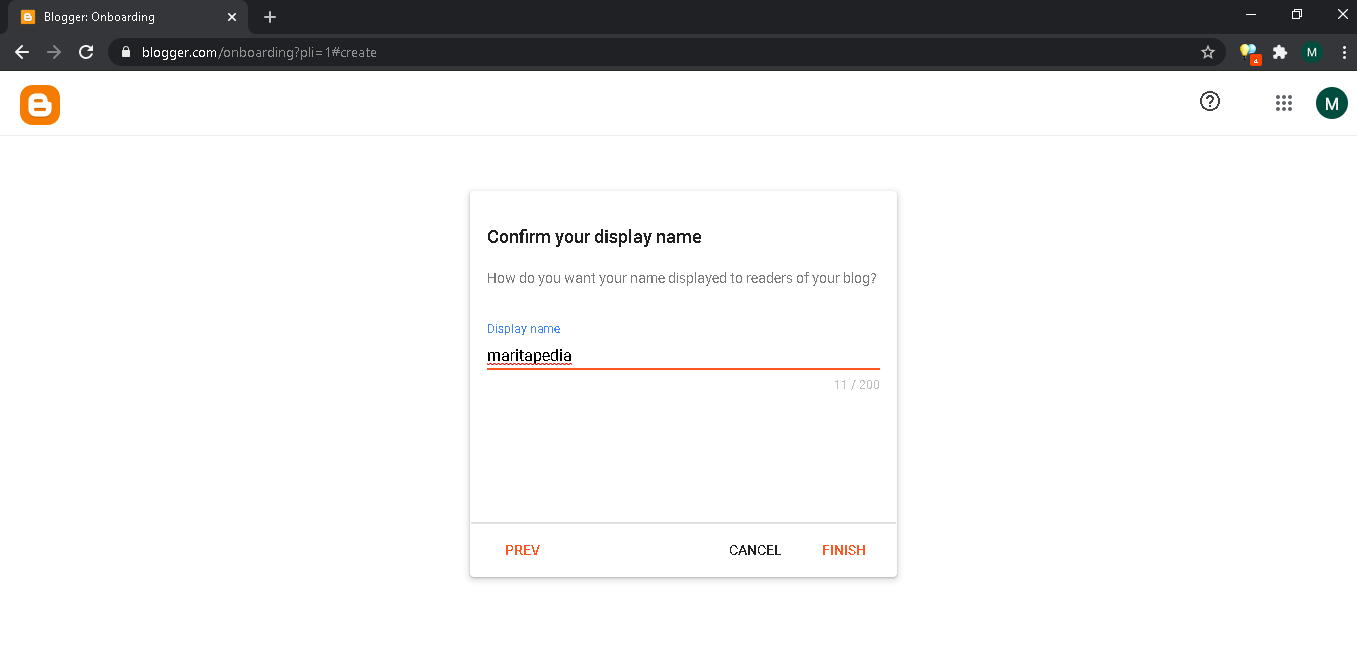
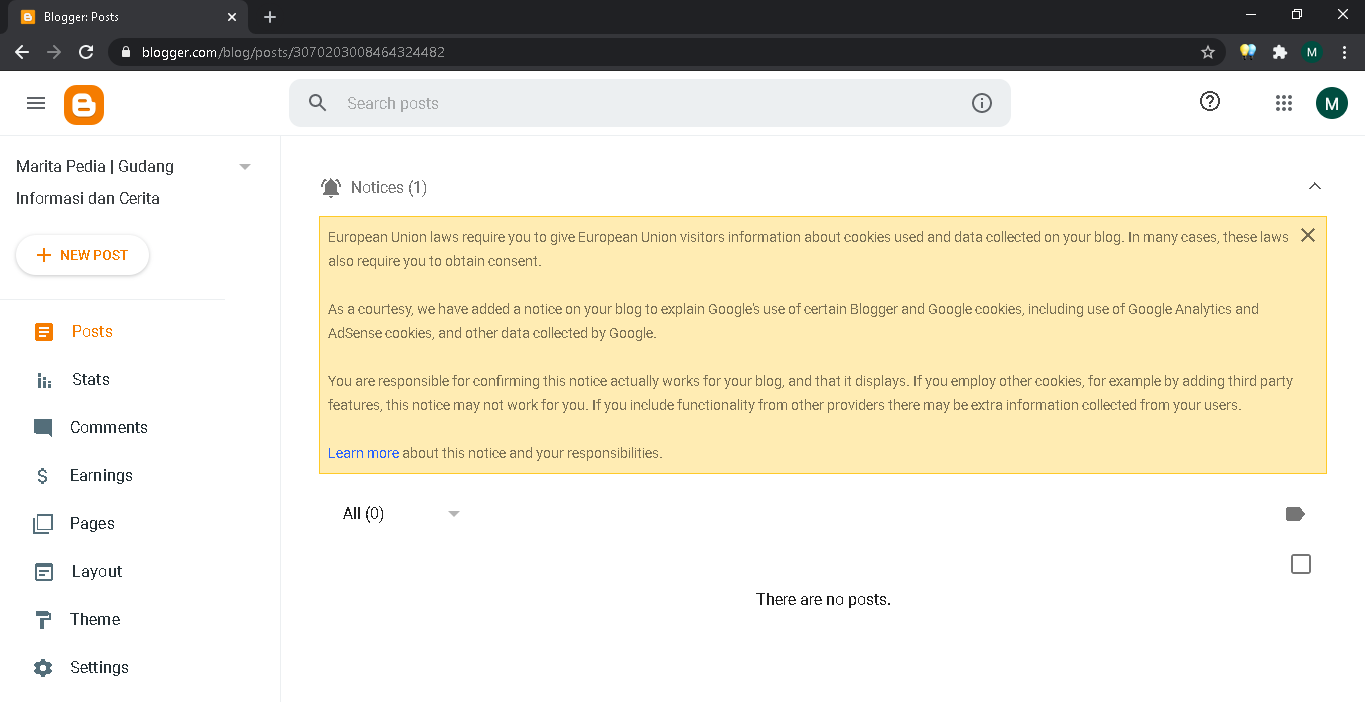
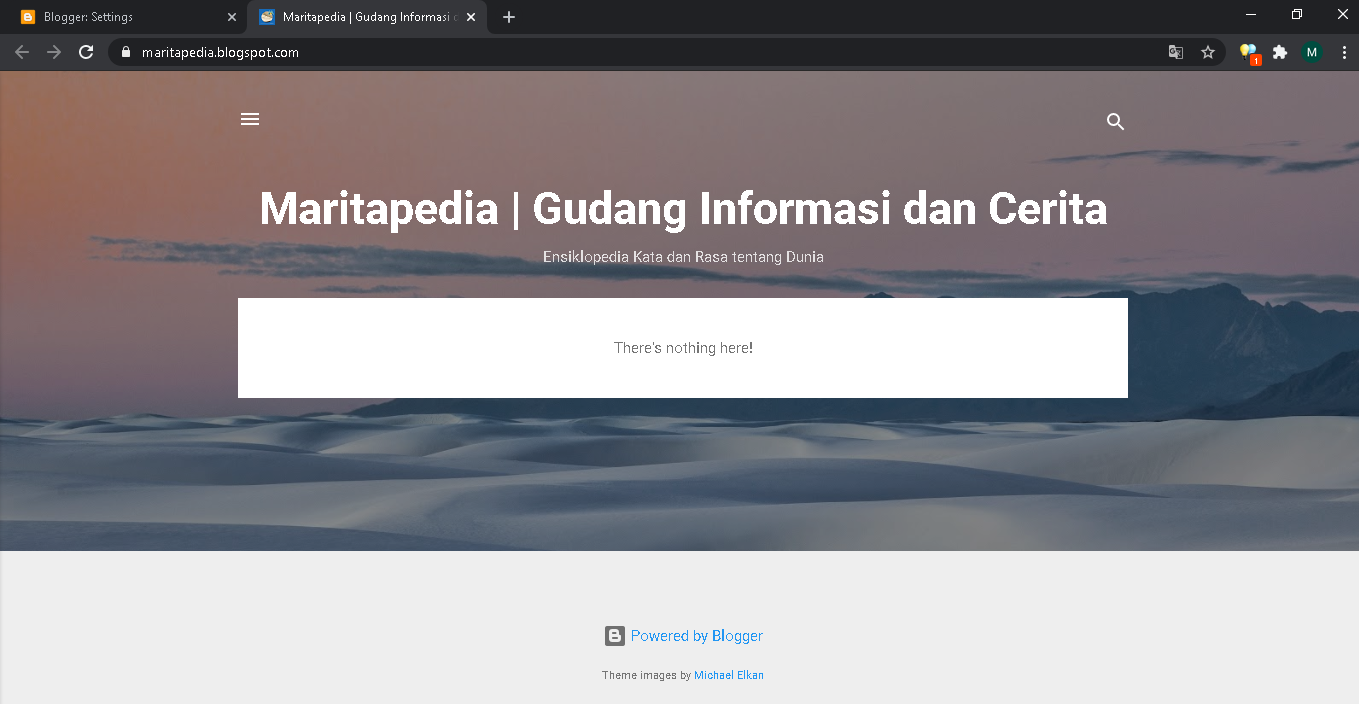
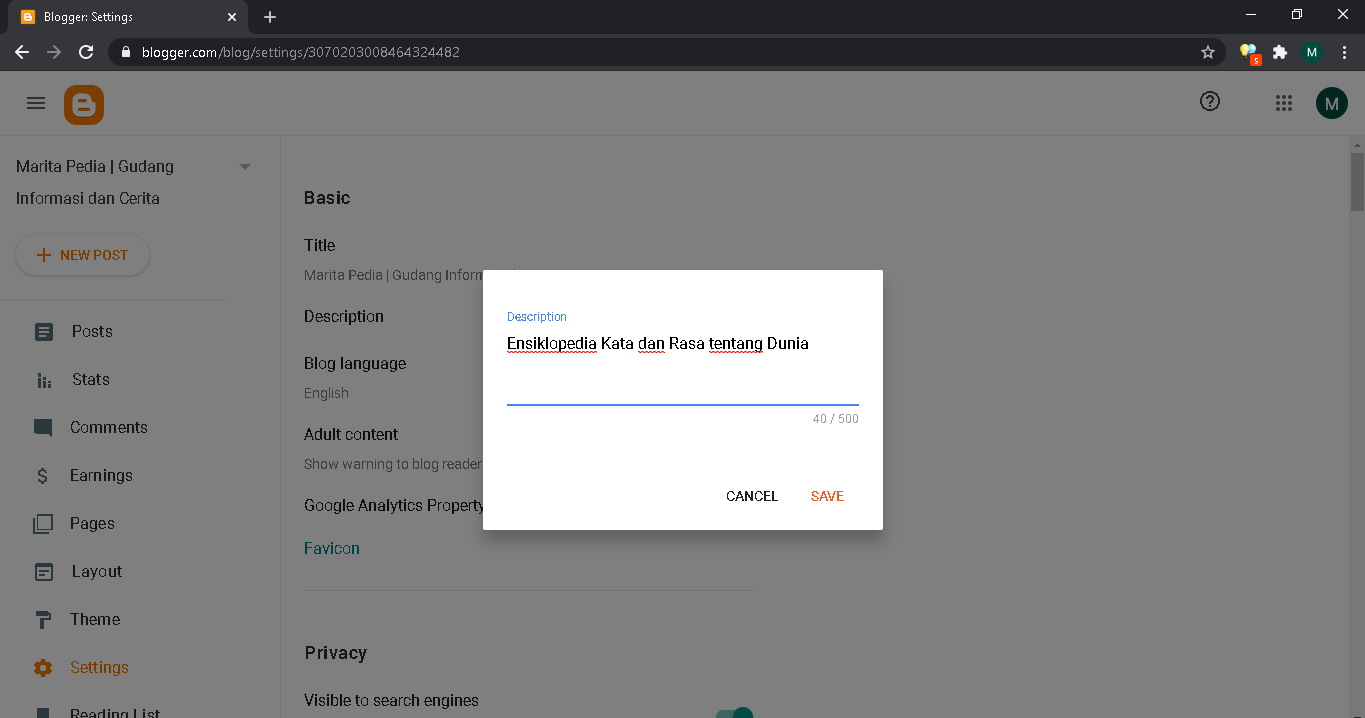
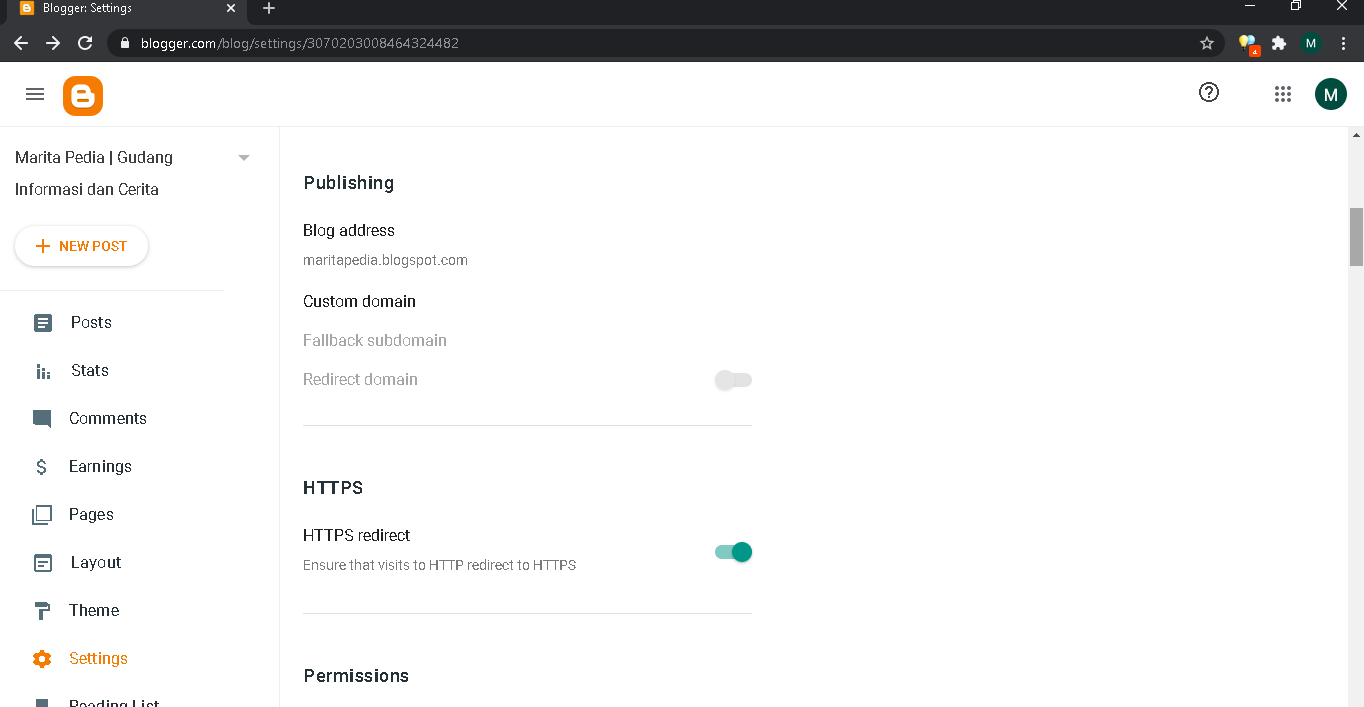
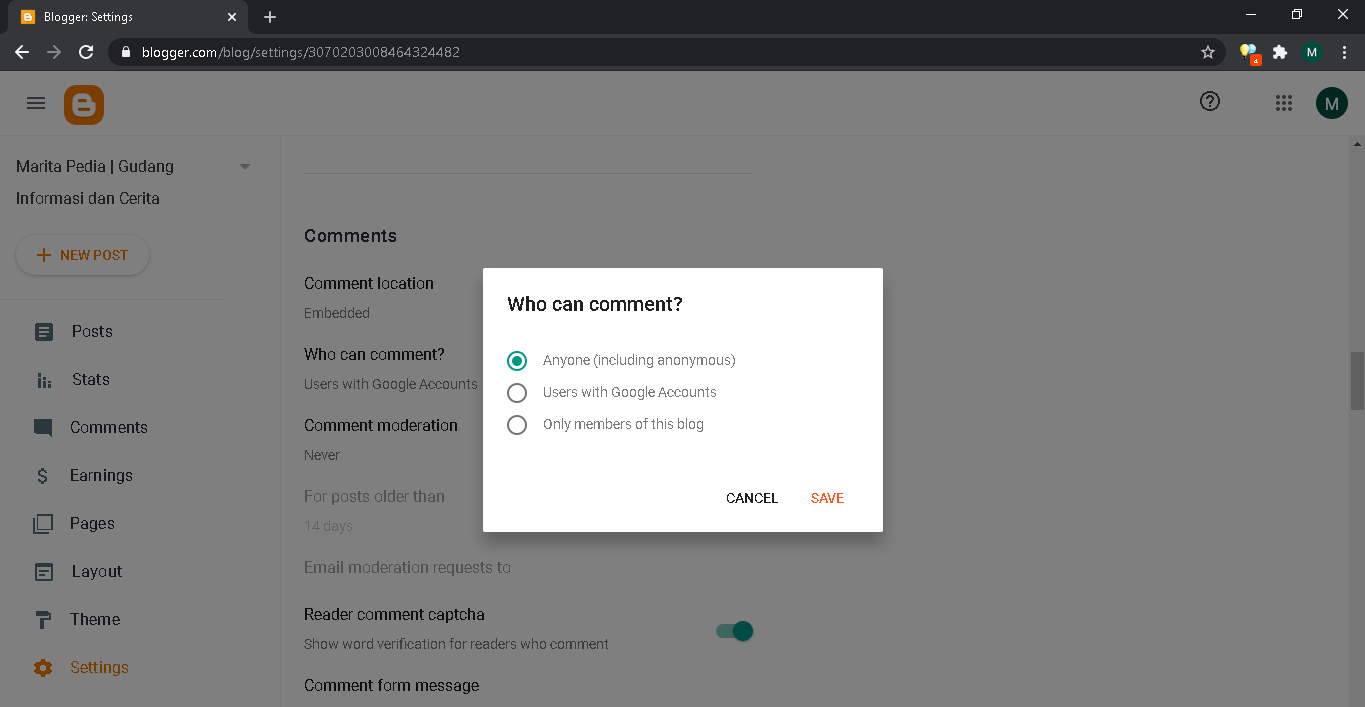
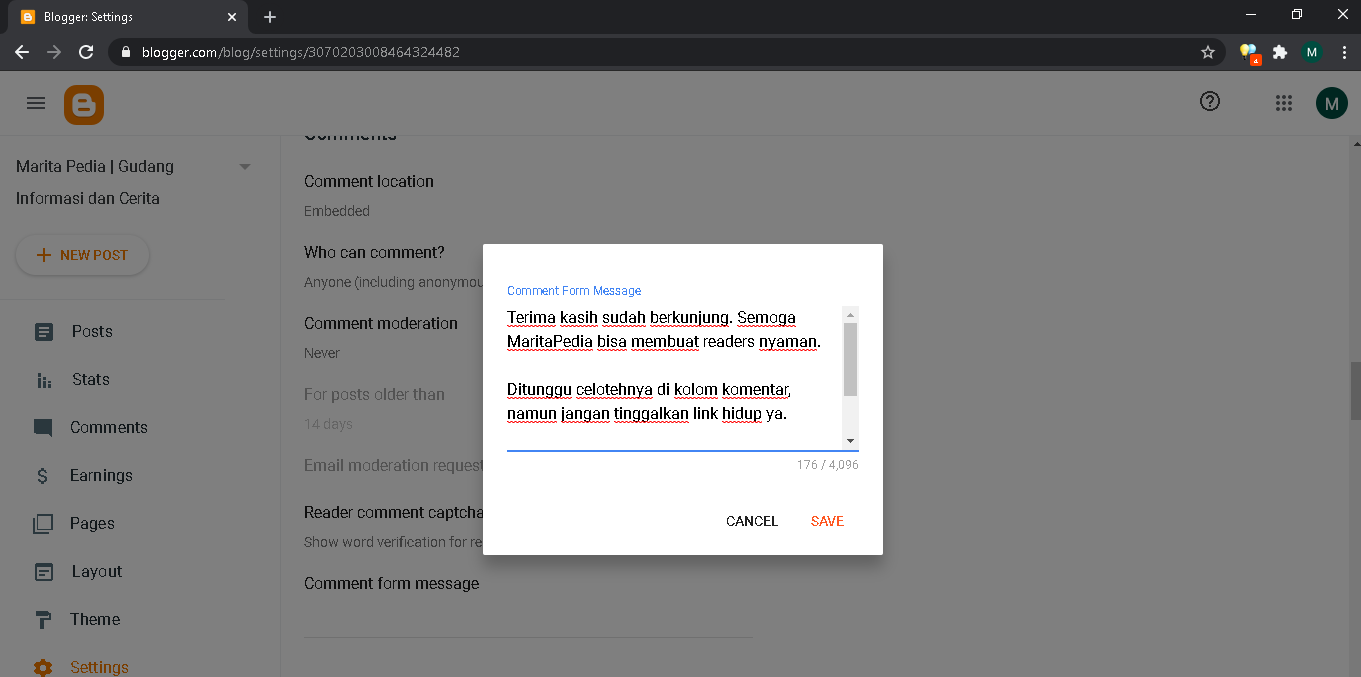
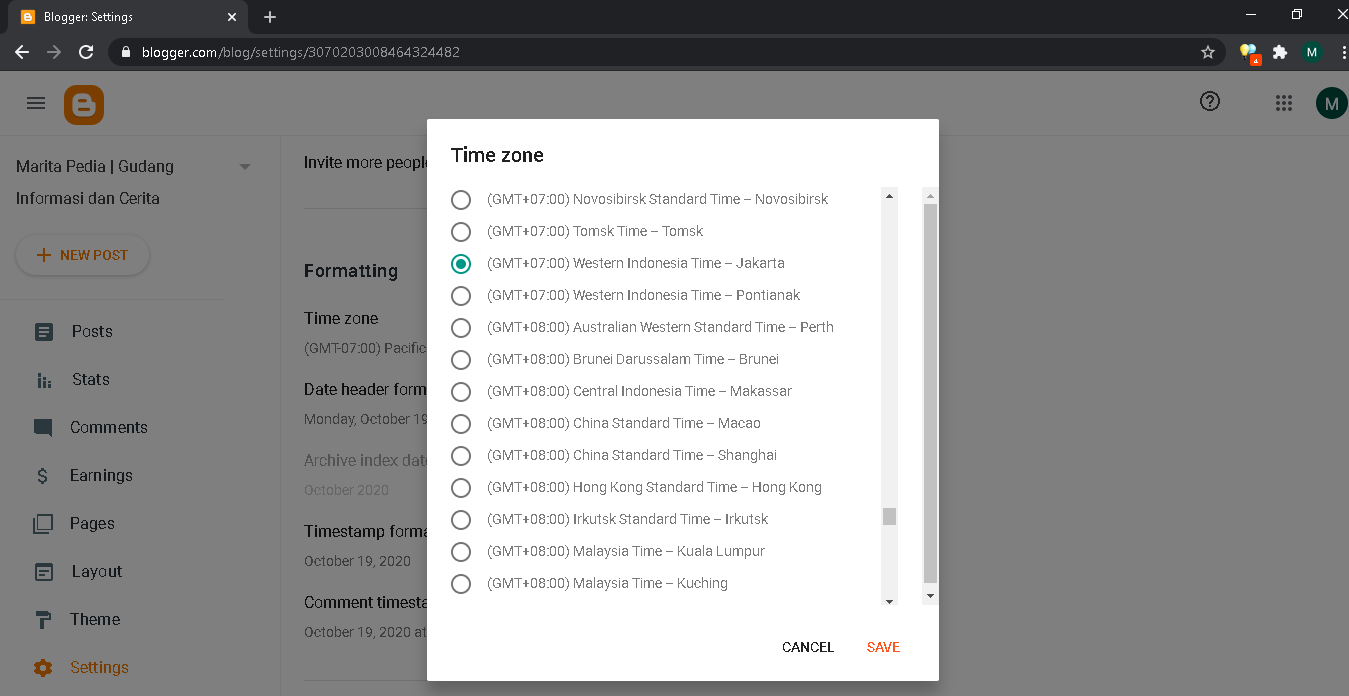
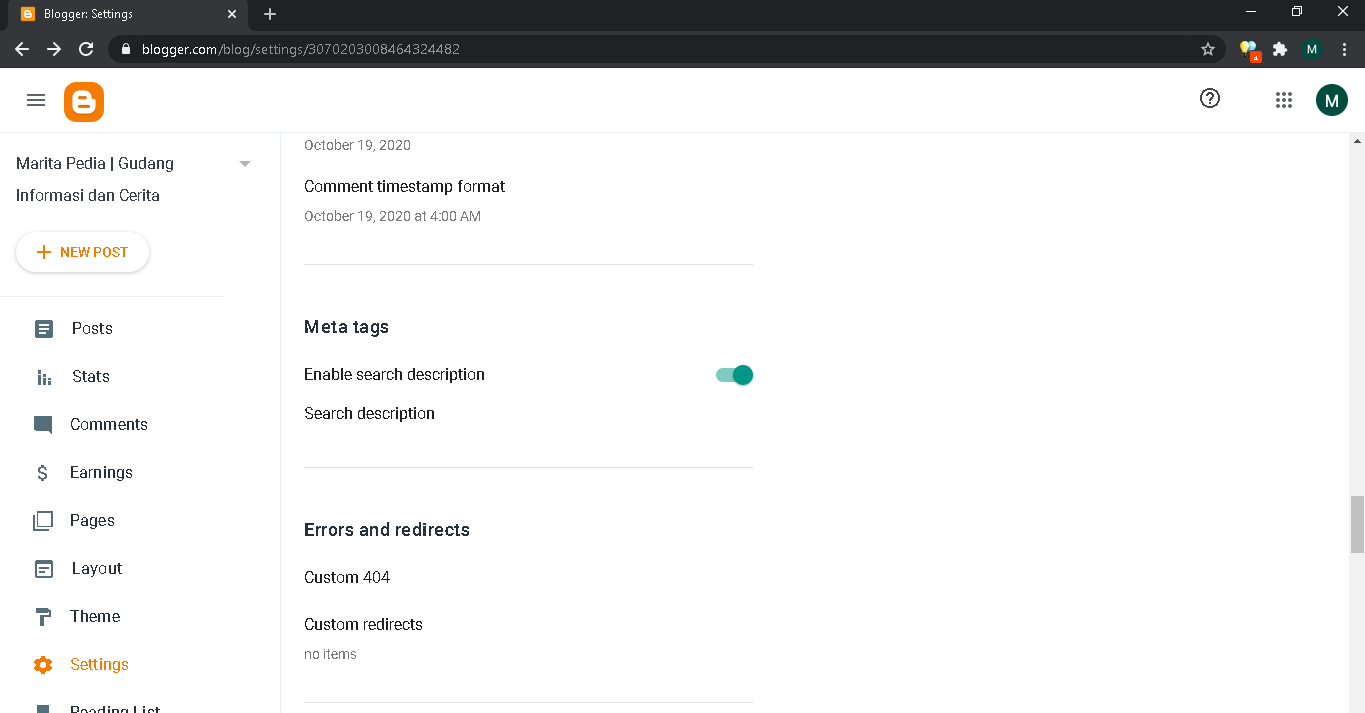
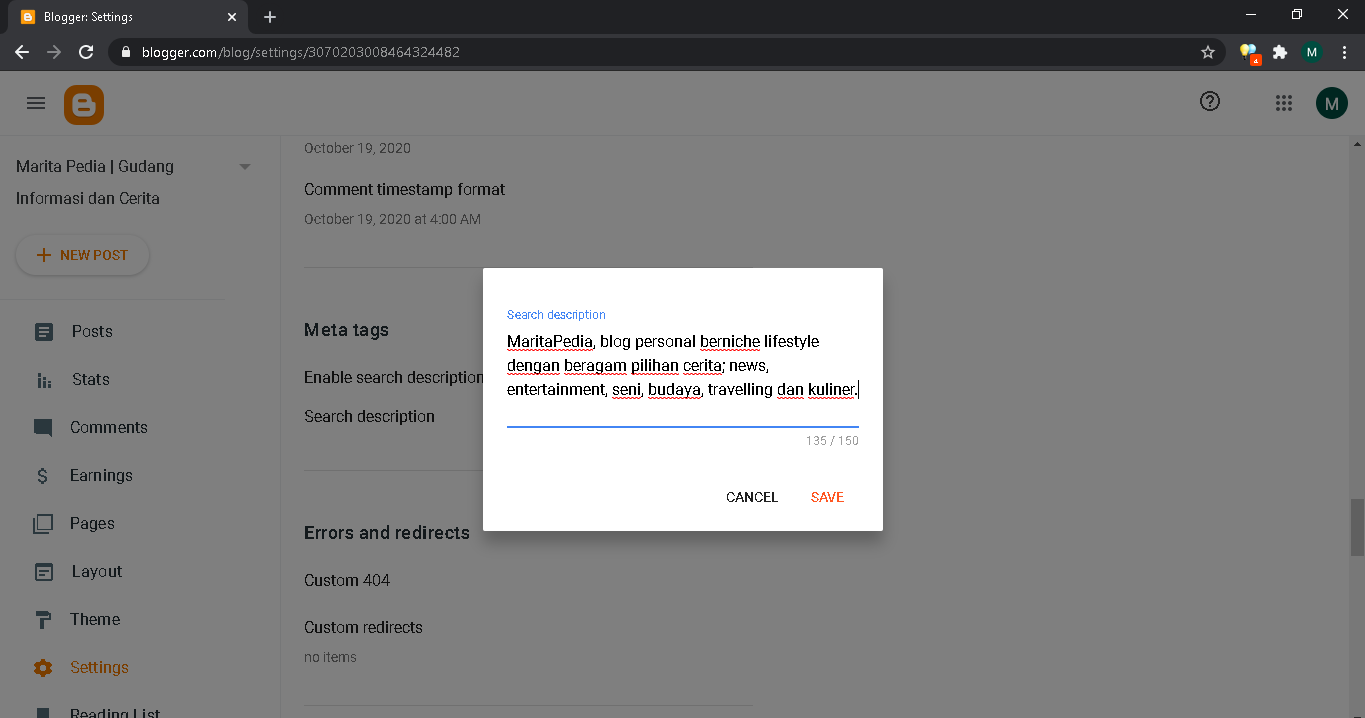
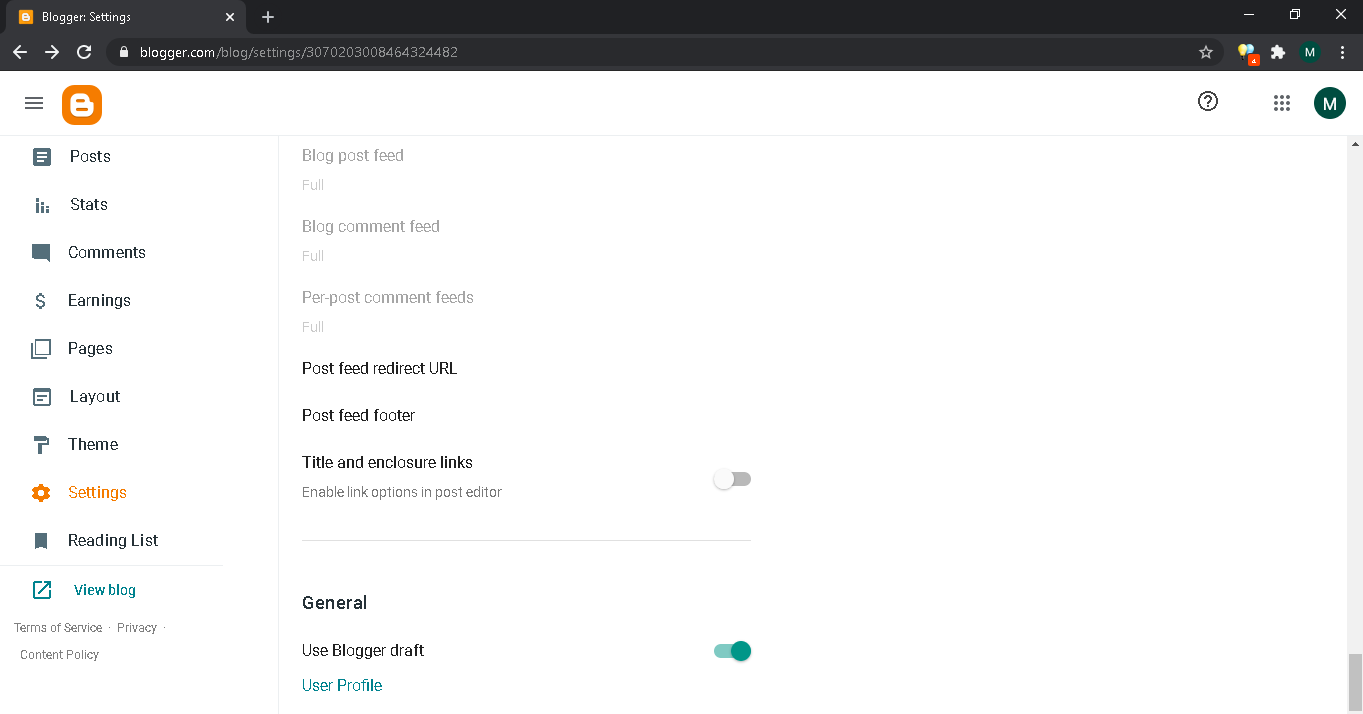
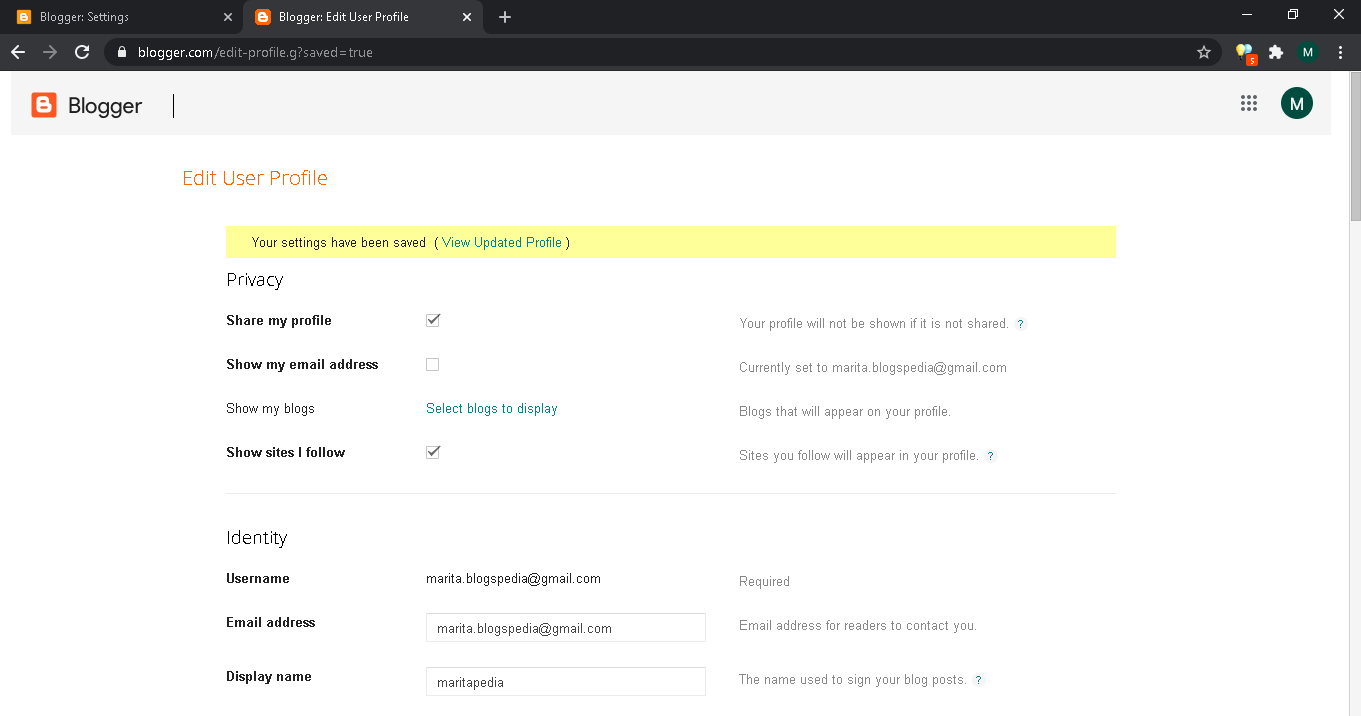

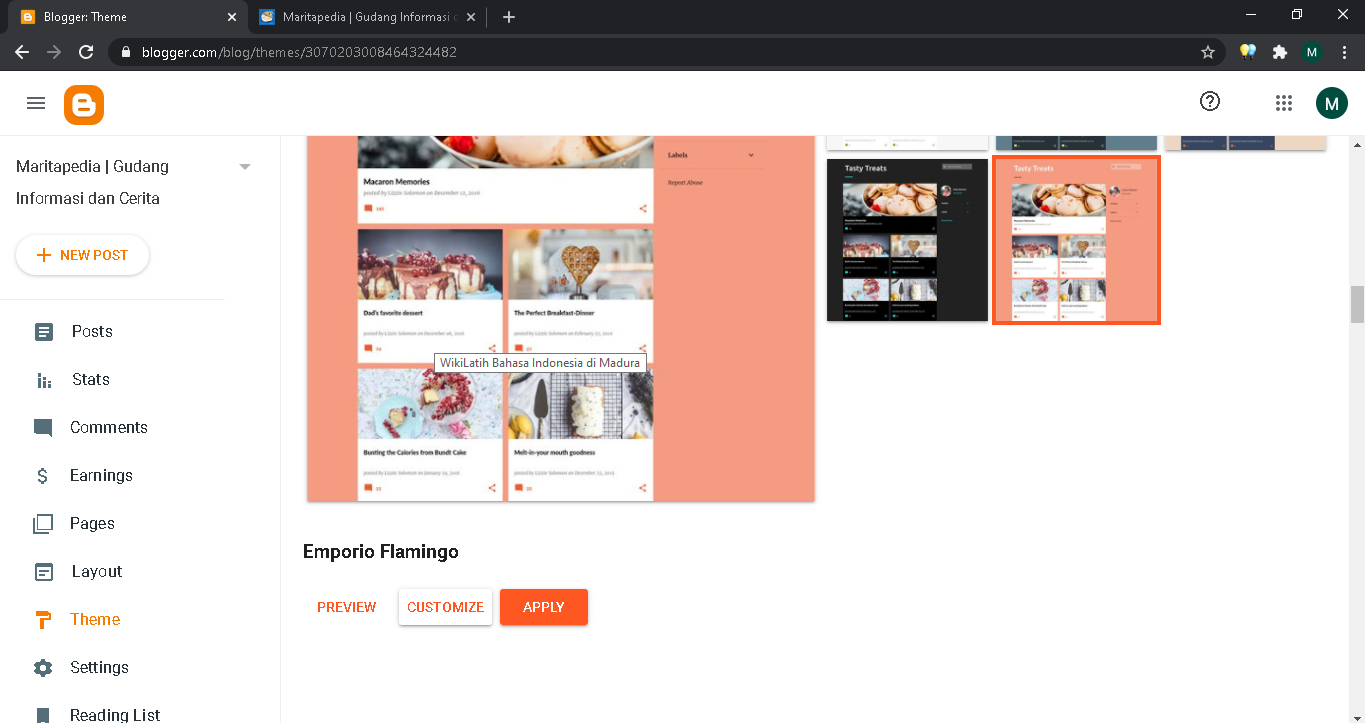
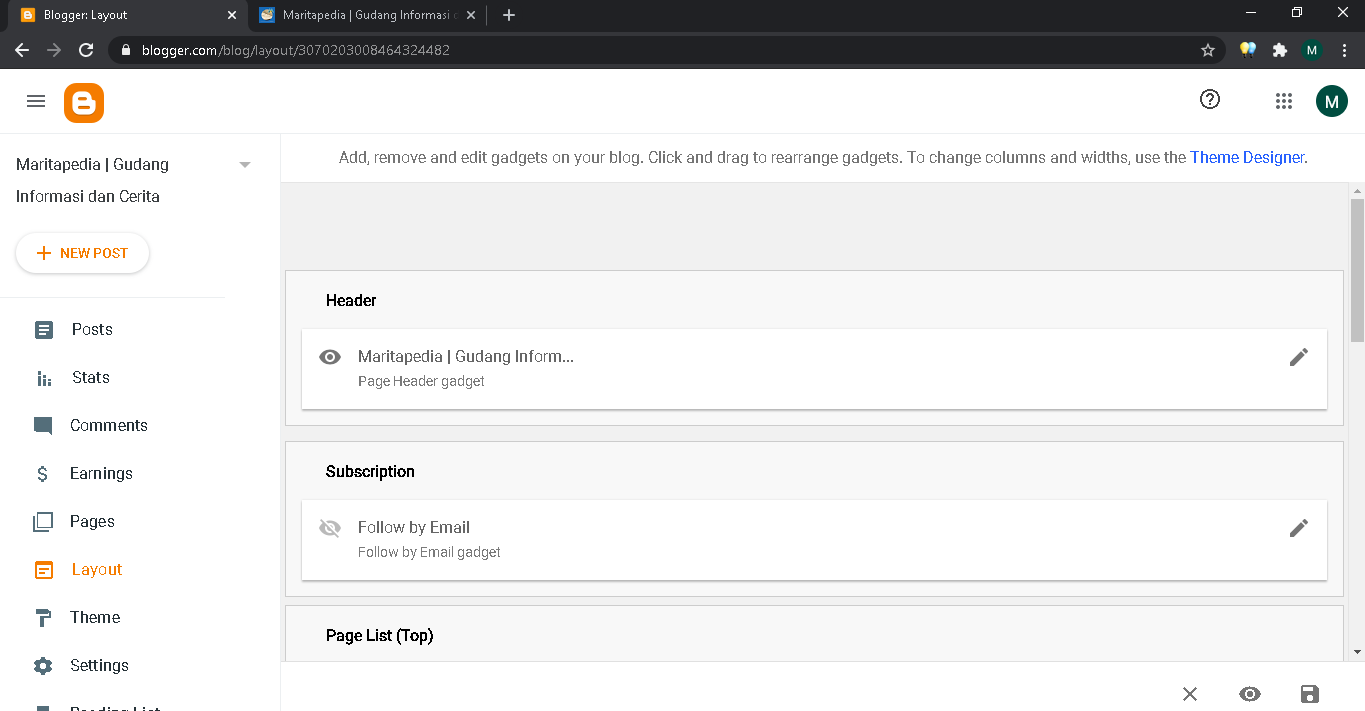
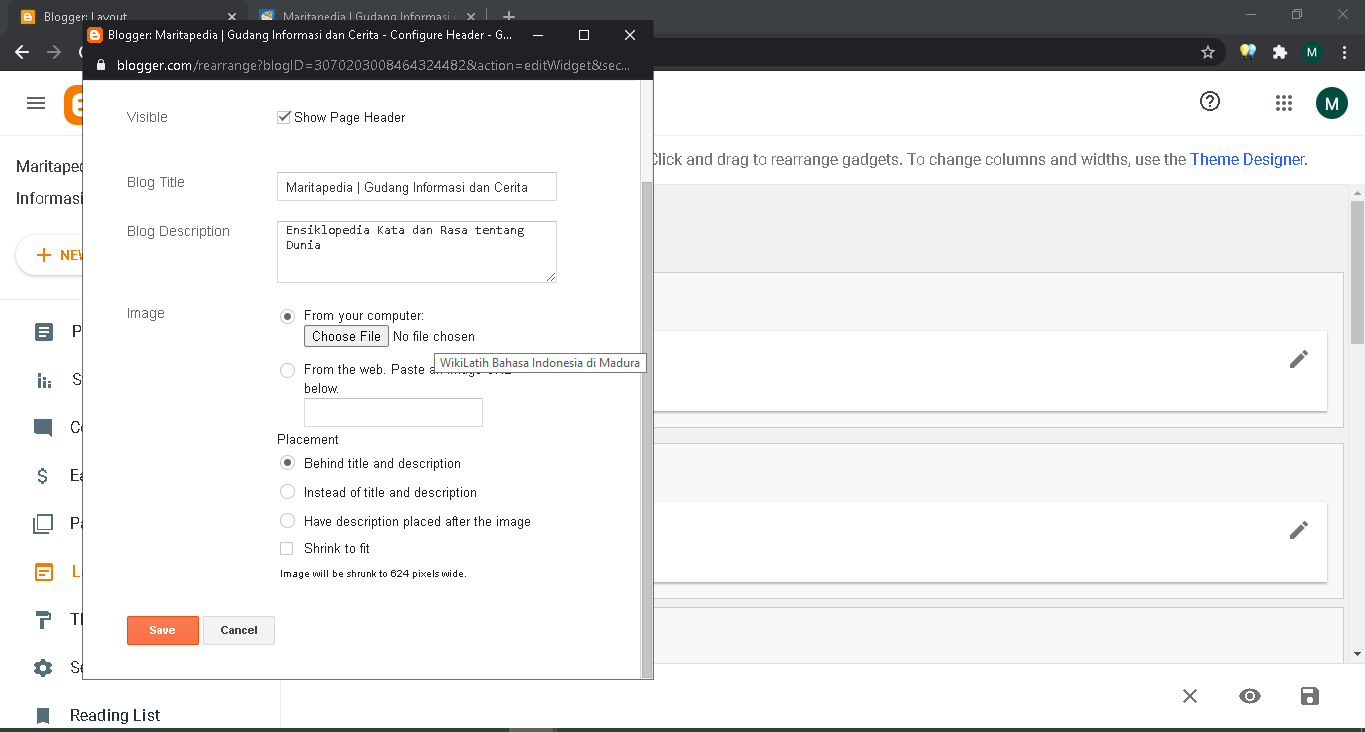
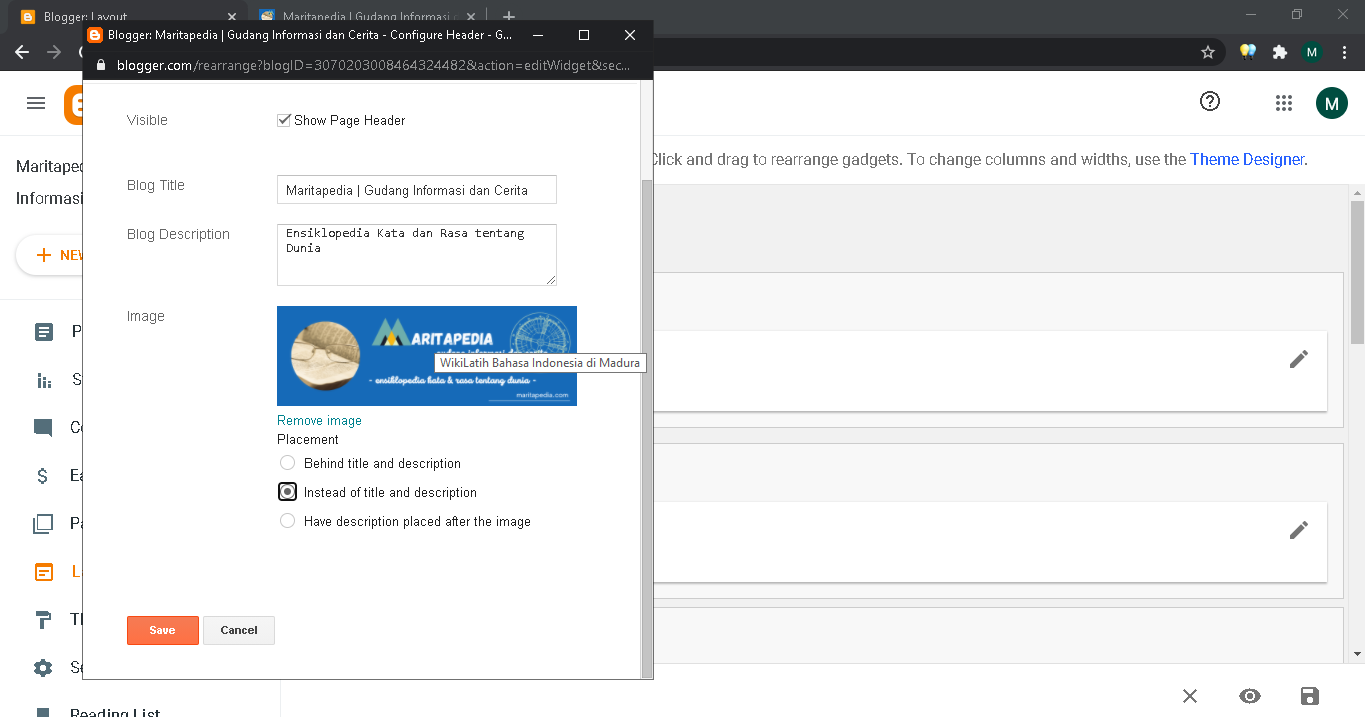
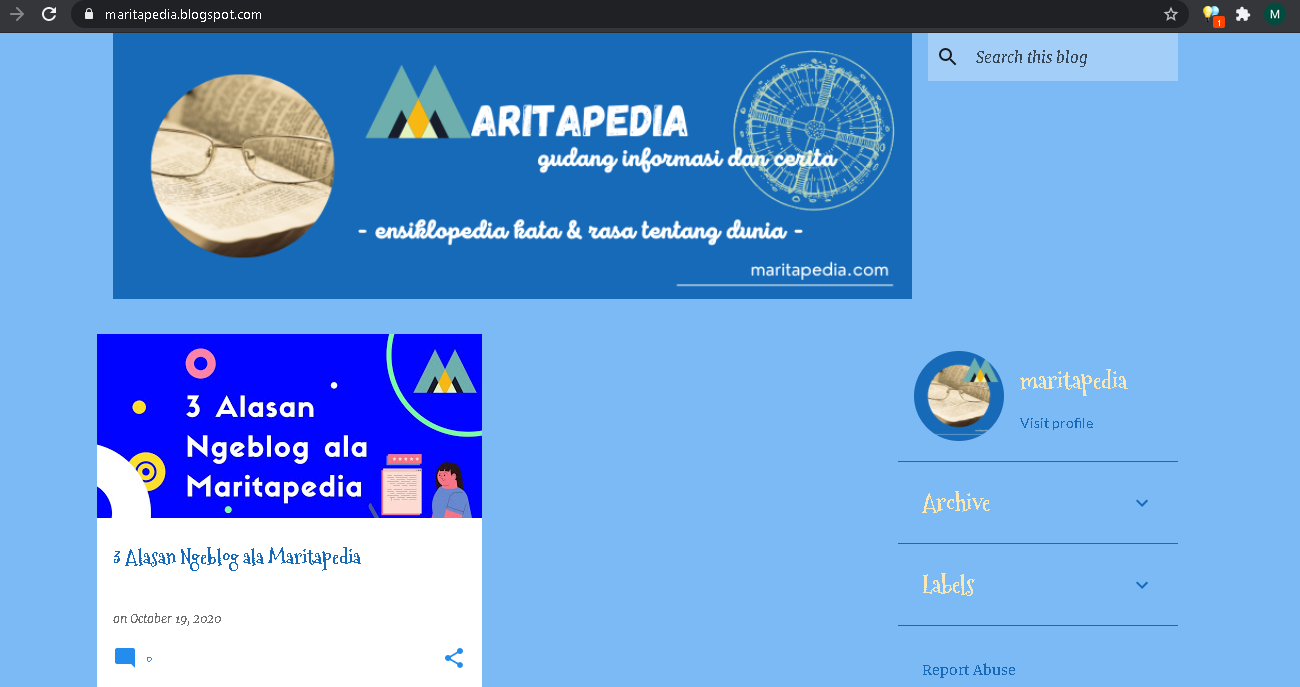

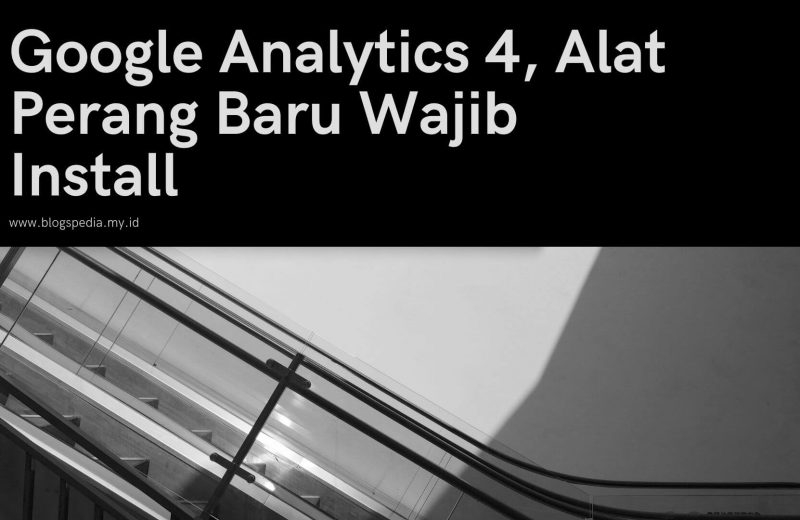


Terima kasih banyak buat turorial.blogspotnya Mbak Marita. 🙂
Terimakasih mba, aku nyariin cara mau ganti logo dimana akhirnya nemu juga. Alhamdulillah sudah aku praktekin semuanya.
Yeayyy aku mengikuti ini sampai blog ku lumayan segerrr makasih mbak
mo coba ahhh…thanks mbak
aku ngerjain tugas sambil lihat tutorialnya kesini coach, sangat membantu… beberapa sudah sesuai dengan tutorial, masalah waktu terbantu sekali … aku pakenya waktu los angeles… hahaha…. akhirnya aku cari pelan-pelan dan ketemu waktu jakarta… yeay…
asiikk ketemu juga sama meta deskripsi sm cara memasang gambar logo 😍
Wah terima kasih sudah berbagi kak, saya sangat terbantu dengan artikel ini